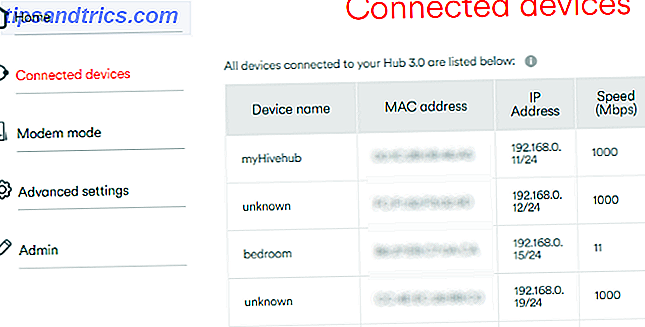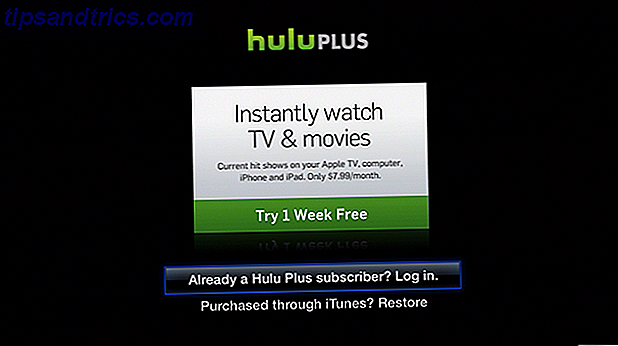Mac Finder indeholder flere genveje og funktioner til navigering til nyligt åbnede filer og mapper 6 måder at lokalisere nyligt oprettede eller brugte filer og andre genstande på din Mac 6 måder at lokalisere nyligt oprettede eller brugte filer og andre genstande på din Mac Det er ret nemt at akkumulere hundredvis eller tusindvis af filer og mapper på din computer, men det er ofte vanskeligere at finde det, du ledte efter, uanset hvordan organiseret du forsøger at ... Læs mere, men hvis du stadig finder dig selv at klikke gennem mappehierarkier eller huske hvor du har gemt filer, kan du downloade en gratis prøveversion af standardmappe X ($ 34, 95).
Standardmappe X er en mappeassistent, som du kan få adgang til enten fra menulinjen, vinduet Åbn og Gem download, via tildelte tastaturgenveje eller fra programmets ikon i Dock. Denne Finder-tilsluttede applikation giver nogle kraftfulde forbedringer af den måde, du navigerer på jævnligt brugte mapper og finder og gemmer dine mest brugte filer og meget mere.
Hvordan det virker
Standardmappe X er installeret på panelet Mac OS X Systemindstillinger, hvorfra du kan åbne og aktivere programmet og indstille nogle indledende indstillinger. I første omgang vil du sandsynligvis bruge mappe X mest, når det vises i vinduet Åbn og Gem dialog, hvilket er når du vælger at gemme en fil. Som standard vises værktøjslinjen Folder X på siden af dialogvinduet som vist nedenfor.
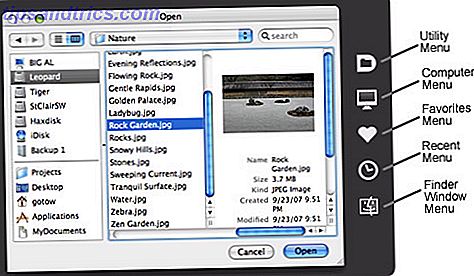
Derefter kan du stadig navigere til en mappe som du normalt ville, og mappe X gør det endnu nemmere at gøre det. For eksempel, når jeg gemmer en besked i Mail, er det typisk en kvittering, der skal gemmes i en af mine skattekvitteringsmapper. Med mappe X kan jeg tildele min skattebeskatningsmappe i 2013 som standardmappen, der åbnes, når jeg gemmer en besked i Mail.

D- ikonet (værktøjsmenu) i mappe X-værktøjslinjen giver dig mulighed for at tildele en standardmappe til et program. Bemærk også, at du rent faktisk kan omdøbe en mappe og afsløre den i Finder uden for dialogboksen Åbn og Gem. Hvis du arbejder med at bruge kommentarer og tags med dine filer og mapper, giver Folder X dig også mulighed for at tildele dem, mens dens værktøjslinje er åben.
Hjertikonet giver dig mulighed for at navigere til dine tildelte Favoritter- mapper. Du kan vælge og tilføje en mappe som en favorit fra mappen X-værktøjslinjen, eller du kan gøre det i programmets indstillinger .

Bemærk også, at du kan tildele tastaturgenveje til individuelle foretrukne mapper, som du aktiverer, når vinduet Åbn og Gem dialog er åbent. Du kan også navigere gennem dit mappehierarki og få forhåndsvisninger af dine filer.

Den nylige mapper 'værktøjslinjepost er en anden kraftfuld måde at bruge mappe X på. Den kan vise op til dine sidste 100 nyligt brugte mapper sorteret efter det senest anvendte navn eller dato. I denne visning kan du også navigere gennem mappehierarkier.

En anden praktisk funktion i mappe X er muligheden for at overføre musen til et åbent Finder-vindue (inklusive skrivebordet) og vælge den mappe, hvor du vil gemme den aktuelle fil.
Menulinjeadgang
Du kan også få adgang til ovenstående funktioner i mappe X fra din menulinje og fra selve applikationen. Dialogboksen Åbn og Gem behøver ikke være åben for at få adgang til menulinjen. Dette er en anden praktisk måde at hurtigt få adgang til dine seneste mapper og filer, og endda dine interne og eksterne harddiske.

Programmet giver dig også mulighed for at forhåndsvise filer fra menulinjen, og når du svæver musemarkøren over en fil i et par sekunder, forstørres formen for bedre visning. Denne funktion kan være enableb i mappe X's indstillinger, da den måske ikke er aktiveret som standard.
Mappe X-indstillinger
Når du har fortrolig dig med mappe X, vil du sandsynligvis gerne åbne sine indstillinger og tilpasse nogle af indstillingerne og tilføje yderligere standard- og favoritmapper. Under afsnittet Avanceret kan du angive programmer, som mappe X skulle undskylde.

De fleste af standardindstillingerne kan efterlades som det er, men der er flere indstillinger, der kræver en ændringstast, der skal trykkes for at aktivere en bestemt funktion. Når du har brugt lidt tid ved at bruge mappe X, vil du vide, hvilke indstillinger der fungerer bedst for dig.
Du kan endda oprette flere favoritindstillinger, når du arbejder på forskellige projekter. Du kan have et sæt mapper til dine fotoprojekter, og et andet sæt til generel brug.
Forbedre din arbejdsgang
Apple har ikke gjort meget for at revidere Finder's grundlæggende funktioner i lang tid, så hvis du arbejder på din Mac hele dagen, vil Standard Folder X helt sikkert forbedre din arbejdsgang ved at spare dig for besværet med at jage ned mapper og filer. Programmet fungerer endda, når du gemmer filer til din iCloud-konto.
Bruger du i øjeblikket standardmappe X? Er der nogen funktioner, du gerne vil se tilføjet? Lad os vide, hvad du synes i kommentarerne nedenfor.
Billedkredit: Mit navn er Finder (FHKE)